เรื่องราว Instagram ของคุณพร่ามัวหรือไม่? วิธีแก้ไข 13 อันดับแรก
เผยแพร่แล้ว: 2022-09-02Instagram เป็นแอพโซเชียลมีเดียที่ร้อนแรงและทันสมัยที่สุดในโลกอย่างไม่ต้องสงสัย ดังนั้นจึงเป็นเรื่องน่าละอายที่ฟีเจอร์ Instagram Stories ของมันบางครั้งอาจส่งผลให้รูปภาพพร่ามัว ยืดออก กลับหัว หรือถูกทำลาย
หากคุณไม่พึงพอใจกับคุณภาพของภาพถ่ายในสตอรี่บน Instagram ของคุณ เคล็ดลับข้อใดข้อหนึ่งเหล่านี้อาจทำให้คุณเข้าใจมากขึ้น
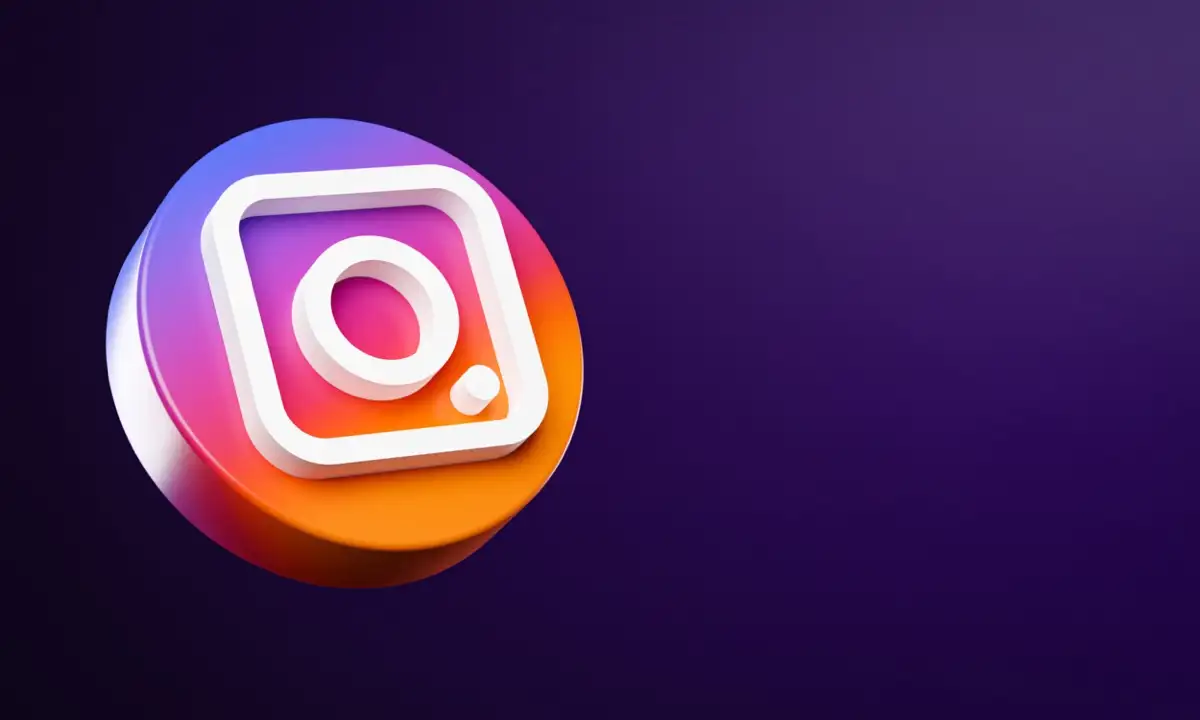
เรื่องราว Instagram ย่อ
เรื่องราวของ Instagram เป็นคุณลักษณะที่แยกจากโพสต์ Instagram ปกติที่ปรากฏในฟีดของคุณ คุณสมบัติหลักของโพสต์พิเศษเหล่านี้จะหายไปหลังจาก 24 ชั่วโมง
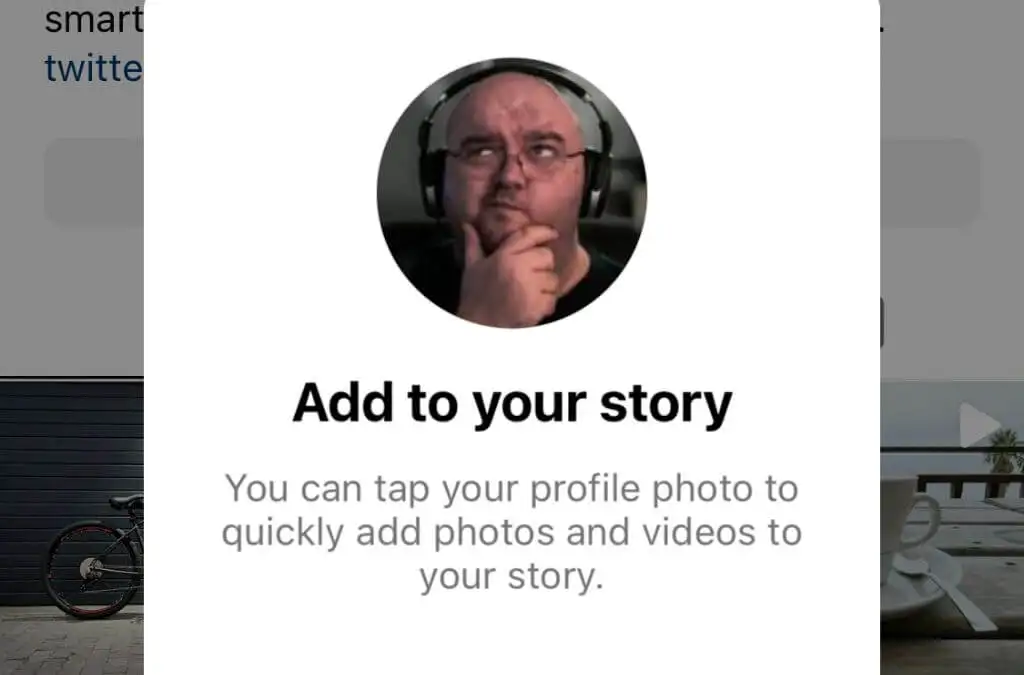
คุณสามารถบันทึกสิ่งที่เกิดขึ้นระหว่างวันและโพสต์ได้มากเท่าที่ต้องการโดยไม่ทำให้ฟีดของคุณรก เรื่องราวมาพร้อมกับเครื่องมือข้อความและการวาดภาพที่หลากหลาย เพื่อให้คุณสร้างสรรค์โพสต์ได้ และคุณสามารถเชื่อมต่อกับผู้ติดตามที่กระตือรือร้นที่สุดของคุณในช่องที่แยกจากกัน หากคุณต้องการทราบข้อมูลเพิ่มเติมเกี่ยวกับเรื่องราว โปรดดูเรื่องราว Instagram คืออะไรและทำอย่างไรจึงจะสร้างเรื่องราวได้
1. ปัญหาอยู่ที่อินสตาแกรม
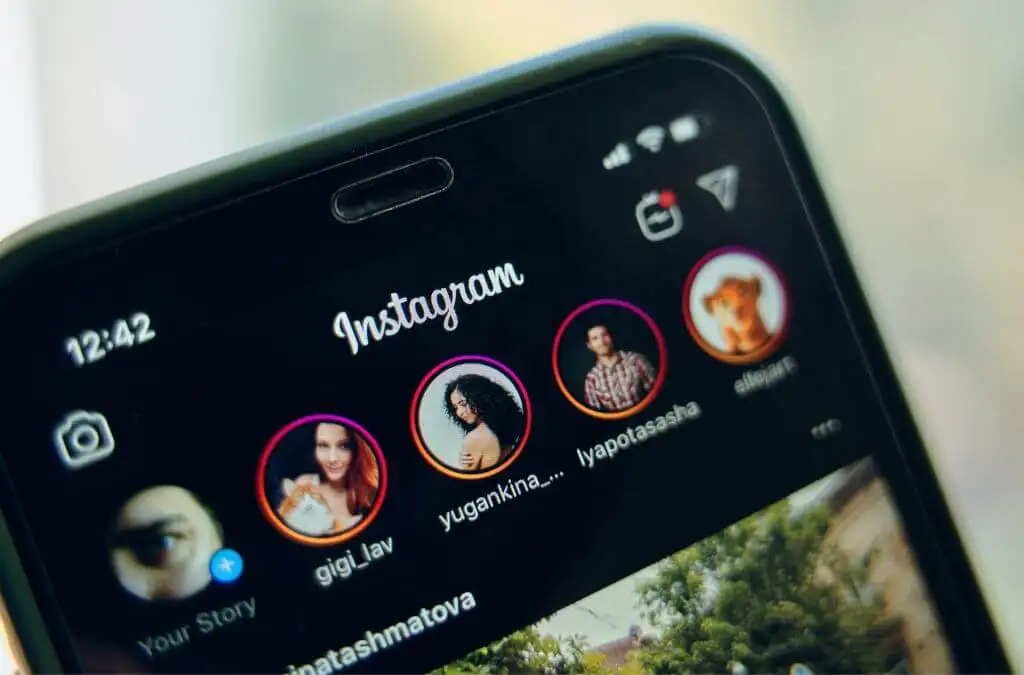
ก่อนที่คุณจะเริ่มสำรวจการตั้งค่าโทรศัพท์หรือแอพของคุณ ให้พิจารณาว่าปัญหาไม่ใช่คุณ แต่เป็น Instagram เอง ตรวจสอบบัญชี Twitter อย่างเป็นทางการของ Instagram เพื่อดูประกาศใดๆ หรือดูว่าผู้ใช้ Instagram รายอื่นบ่นเกี่ยวกับปัญหาเดียวกันหรือไม่ หากเป็นปัญหาฝั่งเซิร์ฟเวอร์ นั่นอาจเป็นสาเหตุที่ Instagram Stories ออกมาไม่ชัดเจน สิ่งที่คุณทำได้คือรอและคอยดูประกาศอย่างเป็นทางการ
2. อัปเดตแอป Instagram เป็นเวอร์ชันล่าสุด
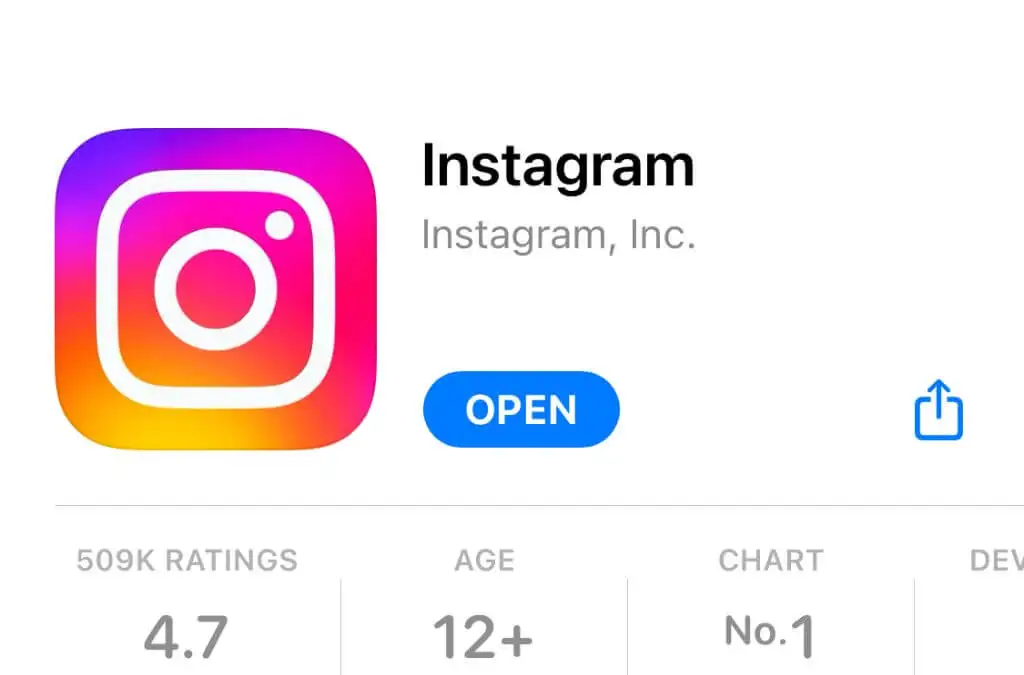
แม้ว่าวิธีนี้จะไม่ใช่วิธีแก้ไขปัญหาภาพเบลอโดยเฉพาะ แต่ก็ควรตรวจสอบว่ามีแอปเวอร์ชันใหม่ให้อัปเดตใน Apple App Store หรือ Google Play Store หรือไม่ หากคุณไม่ได้อัปเดตแอปมาเป็นเวลานาน แอปอาจไม่สามารถทำงานร่วมกับบริการได้อย่างถูกต้องอีกต่อไป การอัปเดตล่าสุดอาจได้รับการแก้ไขหากปัญหาเกิดจากจุดบกพร่องที่ Instagram ค้นพบ
3. รูปภาพของคุณมีรูปแบบไม่ถูกต้อง
เรื่องราวของ Instagram มีรูปแบบภาพตายตัว หากรูปภาพของคุณไม่ได้ครอบตัดอย่างถูกต้อง Instagram จะครอบตัดรูปภาพให้คุณ ซึ่งอาจส่งผลให้ภาพยืดหรือแตกเป็นพิกเซล ดังนั้นคุณควรครอบตัดรูปภาพด้วยตัวเองก่อนอัปโหลด
วิดีโอเรื่องราวของ Instagram และรูปภาพใน Instagram มีอัตราส่วนภาพ 9:16 Instagram จำกัดสื่อเหล่านี้ไว้ที่ 1080×1920 พิกเซลที่ส่วนท้ายของมาตราส่วนคุณภาพสูง แอปแก้ไขรูปภาพในโทรศัพท์ของคุณควรมีเทมเพลตการครอบตัดสำหรับอัตราส่วนต่างๆ ดังนั้นให้เลือก 9:16 ขนาดวิดีโอของคุณต้องมีอย่างน้อย 600×1067 สิ่งนี้ให้คุณภาพที่ดีในขณะที่ประหยัดแบนด์วิดท์

ไม่เป็นไรถ้ารูปภาพของคุณมีความละเอียดสูงกว่า 1080×1920 เนื่องจาก Instagram จะปรับขนาดให้เล็กลง อย่างไรก็ตาม หากภาพมีขนาดเล็กลง ภาพจะถูกขยายใหญ่ขึ้น ทำให้สูญเสียคุณภาพ แหล่งที่มีคุณภาพต่ำจะส่งผลให้ได้ผลลัพธ์ที่มีคุณภาพต่ำ
แนวทางปฏิบัติที่ดีที่สุดคือการถ่ายภาพที่มีอัตราส่วน 9:16 และตั้งค่าแอปกล้องให้ถ่ายภาพคุณภาพสูง จากนั้นควรมีความแตกต่างด้านคุณภาพน้อยที่สุด รูปภาพของคุณต้องมีขนาดไม่เกิน 1MB ดังนั้นอย่าใช้การตั้งค่าคุณภาพที่สูงเกินไป
4. หากเรื่องราวของคุณกลับหัวกลับหาง ให้อัปโหลดกลับหัว
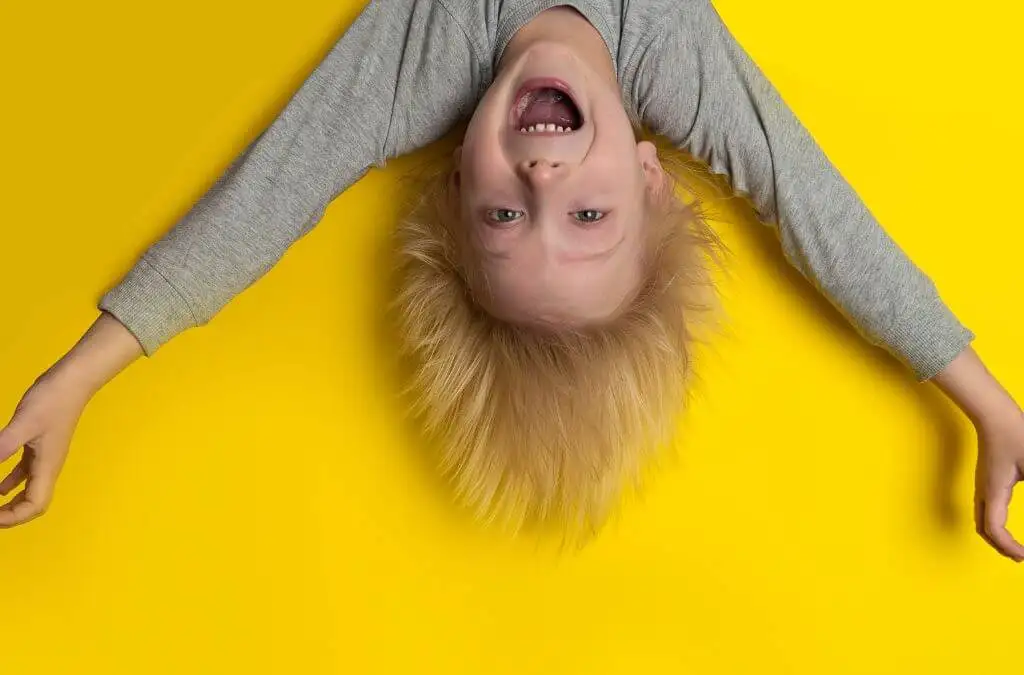
บางครั้งผู้ใช้พบข้อผิดพลาดแปลก ๆ ที่รูปภาพบางรูปจะกลับหัวเมื่ออัปโหลด เราไม่แน่ใจทั้งหมดว่าทำไมถึงเกิดเหตุการณ์นี้ขึ้น แต่คุณสามารถลองอัปโหลดภาพกลับหัวได้ตั้งแต่แรก เพื่อให้ถูกต้องเมื่ออัปโหลด
จากสิ่งที่เราเห็น โดยปกติแล้วจะเป็นภาพเฉพาะในกลุ่มที่กลับหัวกลับหาง ดังนั้นให้เปิดมันในแอปแก้ไขของโทรศัพท์แล้วหมุนภาพ จากนั้นอัปโหลดและดูว่าจะช่วยแก้ปัญหาได้หรือไม่
5. ปิดใช้งานคุณสมบัติการบันทึกข้อมูล
วิดีโอและรูปภาพอาจเป็น data hog และหากคุณใช้การเชื่อมต่อข้อมูลผ่านมือถือ คุณอาจมี data cap อยู่แล้ว เพื่อช่วยลดแบนด์วิดท์ของคุณ แอพ Instagram มีคุณสมบัติที่แสดงวิดีโอและภาพถ่ายคุณภาพต่ำกว่า แต่มีผลกระทบต่อการใช้ข้อมูลมือถือของคุณน้อยลงอย่างมาก
หากคุณเห็นรูปภาพที่ดูพร่ามัวหรือคุณภาพต่ำ คุณสามารถเปลี่ยนไปใช้อินเทอร์เน็ต Wi-Fi หรือปิดคุณสมบัติการประหยัดอินเทอร์เน็ตมือถือ

ไปที่การตั้งค่า Instagram > บัญชี > การใช้ข้อมูล จากนั้นสลับ ใช้ข้อมูลมือถือน้อยลง
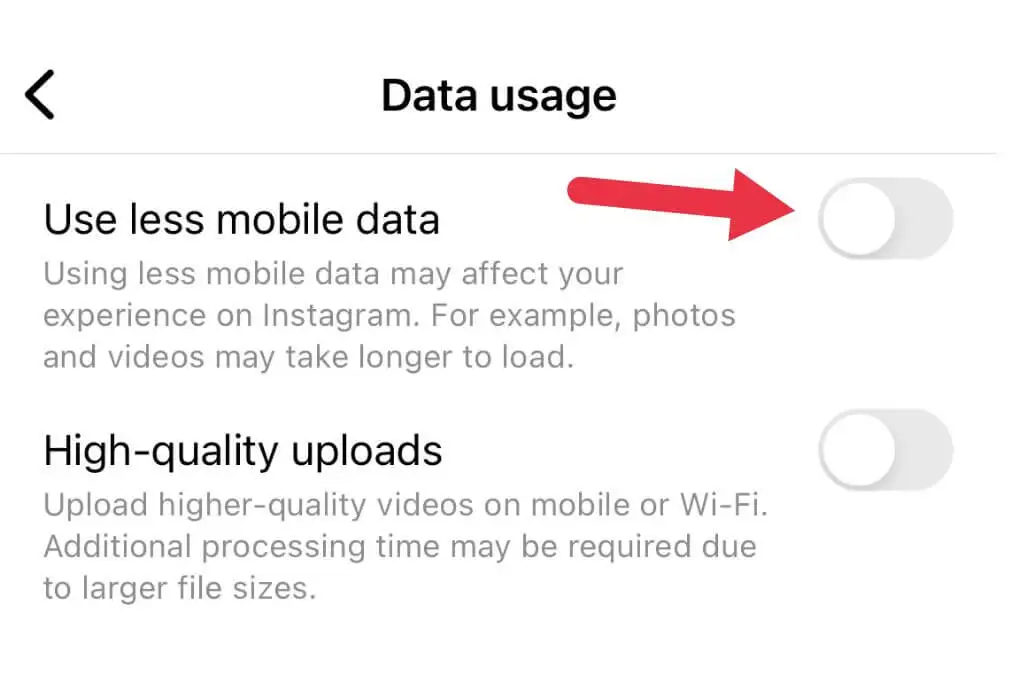
6. เปิดใช้งานการอัปโหลดคุณภาพสูง
หากคุณไม่พอใจกับคุณภาพของวิดีโอที่อัปโหลด คุณสามารถเปลี่ยนการตั้งค่าของ Instagram เพื่ออัปโหลดวิดีโอที่ใหญ่ขึ้นและมีคุณภาพดีขึ้นได้ สิ่งนี้ส่งผลต่อทั้งการเชื่อมต่อ Wi-Fi และมือถือ โปรดทราบว่าวิดีโอจะใช้เวลาดำเนินการและอัปโหลดนานขึ้น
ไปที่ การตั้งค่า Instagram > บัญชี > การใช้ข้อมูล จากนั้นเปิดการอัปโหลดคุณภาพสูง
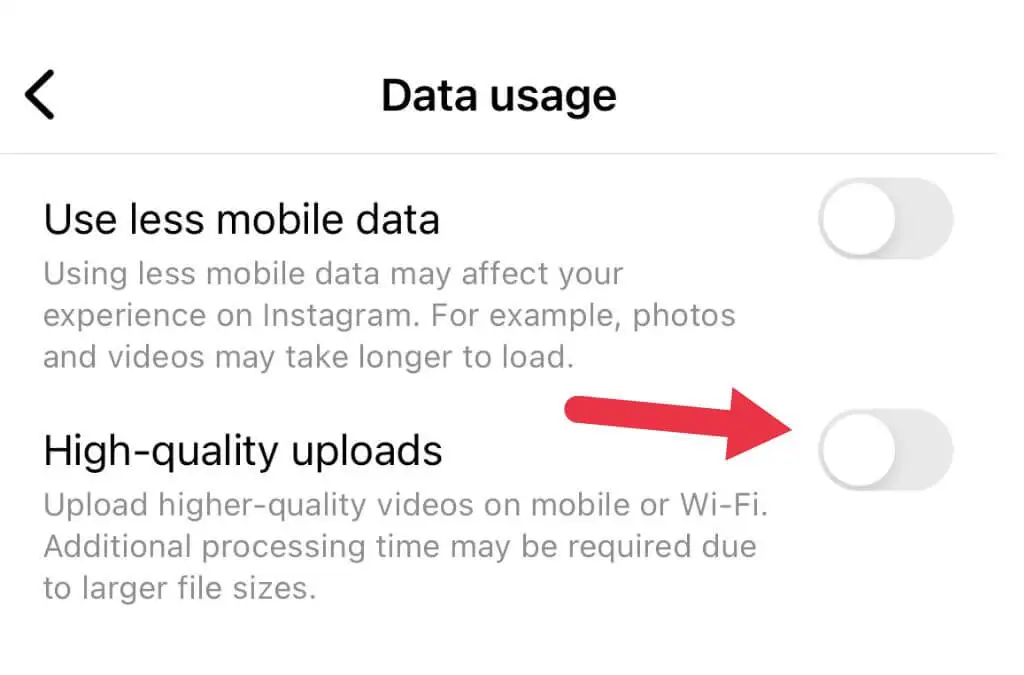
7. ส่งรูปภาพหรือวิดีโอให้เพื่อนหรือโพสต์ไปยังแพลตฟอร์มโซเชียลมีเดียอื่น
รูปภาพหรือวิดีโอของคุณอาจเบลอเนื่องจากเนื้อหาต้นฉบับในโทรศัพท์ของคุณอาจเบลอในตอนเริ่มต้น ลองส่งเนื้อหาให้เพื่อนและให้พวกเขาบอกคุณว่าปลายอีกด้านหนึ่งดูพร่ามัวหรือไม่ แหล่งข้อมูลมีปัญหาหากรูปภาพดูพร่ามัวหลังจากส่งให้เพื่อน
คุณยังสามารถลองโพสต์รูปภาพของคุณไปยังแพลตฟอร์มอื่น เช่น Snapchat หากแอปอื่นอัปโหลดรูปภาพของคุณอย่างถูกต้อง แต่ Instagram ไม่อัปโหลด ปัญหาจะต้องอยู่ที่แอป Instagram หรือบริการ
8. ดาวน์โหลด Photo เวอร์ชันคุณภาพสูง
หากปรากฎว่ารูปภาพของคุณเบลอเนื่องจากสำเนาในโทรศัพท์ของคุณมีคุณภาพต่ำ คุณอาจต้องตรวจสอบแกลเลอรี Google Photos หรือ Apple iCloud เพื่อดาวน์โหลดเนื้อหาคุณภาพต้นฉบับ เป็นไปได้ว่าหากคุณเปิดใช้งานตัวเลือกการประหยัดข้อมูลหรือคุณกู้คืนโทรศัพท์จากข้อมูลสำรอง แสดงว่ารูปภาพในเวอร์ชันคุณภาพสูงยังไม่ได้ดาวน์โหลด
บน iPhone เรียกดูแกลเลอรีของคุณสำหรับรูปภาพและแตะที่รูปภาพนั้น ควรดาวน์โหลดเวอร์ชันคุณภาพเต็มโดยอัตโนมัติ และคุณจะเห็นความแตกต่างในความคมชัดเมื่อเทียบกับภาพตัวอย่าง
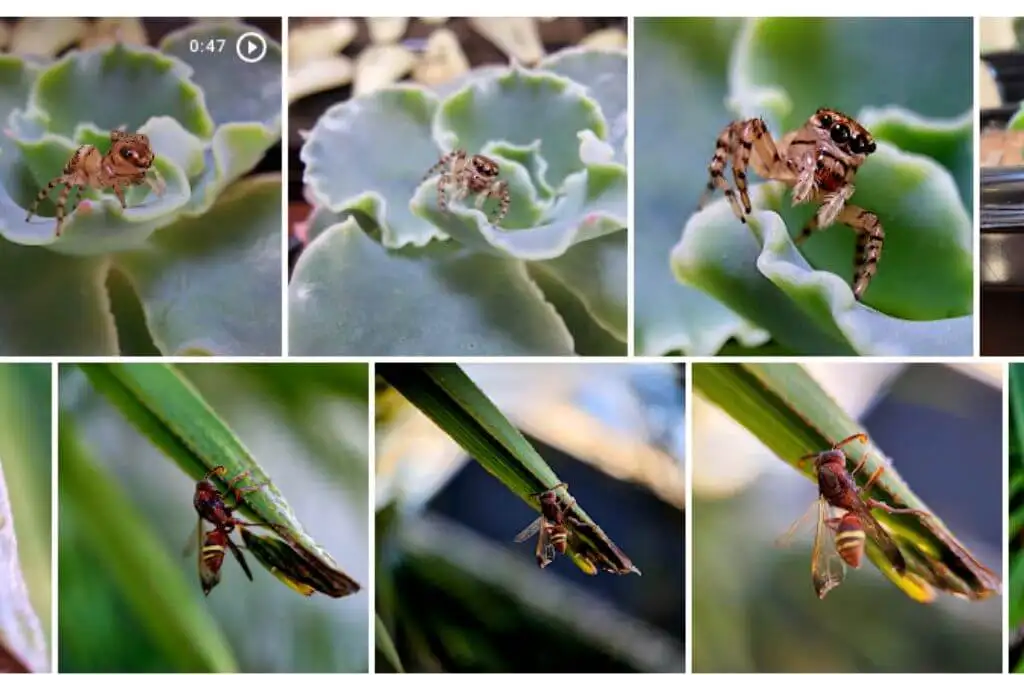
หากคุณเป็นผู้ใช้ Android ให้เปิดแอป Google Photos ค้นหารูปภาพที่คุณต้องการ แล้วดาวน์โหลดลงในแกลเลอรีของคุณด้วยตนเอง
9. ทดสอบด้วยภาพถ่ายสด
อีกวิธีที่ดีในการตรวจสอบว่าปัญหาเกิดขึ้นกับรูปภาพเก่าในโทรศัพท์หรือกู้คืนรูปภาพจากข้อมูลสำรองก่อนหน้าเท่านั้นหรือไม่ คือการถ่ายภาพใหม่แล้วแชร์กับเรื่องราวของคุณ หากไม่ได้ผล อาจเป็นไปได้ว่าอาจมีบางอย่างผิดปกติกับฮาร์ดแวร์กล้องของคุณ คุณภาพกล้องไม่ดี หรือต้องปรับการตั้งค่าแอปกล้อง
10. ตรวจสอบการตั้งค่ากล้องของคุณ
หากภาพที่ถ่ายใหม่ของคุณเบลอ ปัญหาต้องอยู่ที่กล้องหรือแอปกล้องของคุณ การดำเนินการจริงเพียงอย่างเดียวที่คุณสามารถทำได้เกี่ยวกับฮาร์ดแวร์กล้องจริงคือต้องแน่ใจว่าเลนส์ของคุณสะอาด
เมื่อพูดถึงแอพกล้องของคุณ คุณควรตรวจสอบการตั้งค่าคุณภาพเพื่อให้แน่ใจว่าคุณกำลังถ่ายภาพคุณภาพสูงสุดที่คุณสามารถทำได้ แอพกล้องแตกต่างกันไปตามยี่ห้อและรุ่นของโทรศัพท์ ดังนั้นจึงไม่มีขั้นตอนสากลที่เราสามารถทำได้ที่นี่
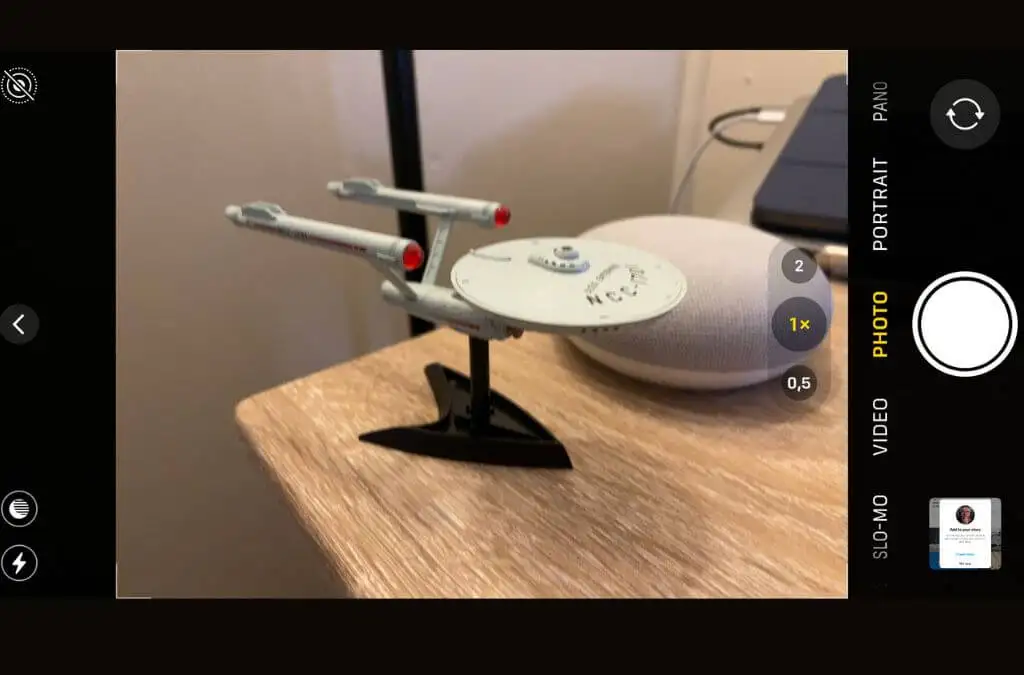
เริ่มต้นด้วยการตรวจสอบให้แน่ใจว่าคุณใช้โหมดกล้องที่ถูกต้อง ภาพถ่ายอยู่ในโฟกัส และคุณไม่ได้ทำให้กล้องสั่นโดยไม่ได้ตั้งใจเมื่อถ่ายภาพ โทรศัพท์บางรุ่นประสบปัญหาชัตเตอร์แล็กมาก ดังนั้นจึงเป็นไปได้ที่จะเริ่มขยับกล้องเมื่อคุณคิดว่าภาพถ่ายถูกถ่ายไปแล้วและทำให้ภาพเลอะเทอะ
11. ถ่ายรูปด้วยกล้อง Instagram เอง
แอพ Instagram มีฟังก์ชั่นกล้องในตัว หากคุณมีปัญหากับรูปภาพหรือวิดีโอที่สับสนในกระบวนการอัปโหลด การใช้แอปกล้อง Instagram แทนแอปกล้องถ่ายรูปเริ่มต้นอาจคุ้มค่า ด้วยวิธีนี้ คุณจะรับประกันได้ว่ารูปแบบจะสมบูรณ์แบบและไม่จำเป็นต้องสูญเสียคุณภาพใดๆ ในระหว่างการแปลง
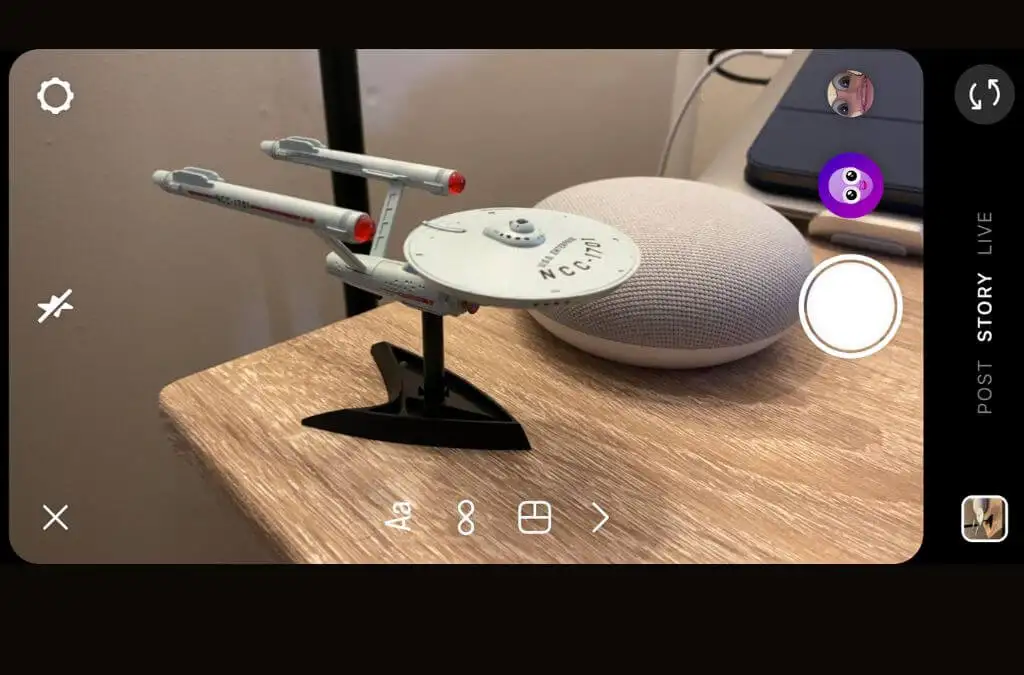
แน่นอน นี่ยังหมายความว่าคุณจะไม่มีต้นฉบับคุณภาพสูงหรือได้รับประโยชน์จากคุณสมบัติการประมวลผลภาพของซอฟต์แวร์กล้องในโทรศัพท์ของคุณ อย่างไรก็ตาม ก็ยังดีกว่าภาพเบลอหรือผิดเพี้ยนที่ลงเอยด้วยการอัปโหลดเรื่องราวของคุณ
12. ลองใช้การเชื่อมต่ออินเทอร์เน็ตอื่น
แม้ว่าเราจะไม่แน่ใจนักว่าทำไมสิ่งนี้จึงสร้างความแตกต่าง ผู้ใช้ Instagram บางคนรายงานว่าการเชื่อมต่ออินเทอร์เน็ตที่ไม่เสถียรอาจทำให้การอัปโหลดไม่ชัดเจน ไม่ว่าจะเป็นกรณีนี้หรือไม่ การเปลี่ยนการเชื่อมต่ออินเทอร์เน็ตแล้วลองอีกครั้งก็ไม่เสียหาย
13. ลบและติดตั้ง Instagram ใหม่
บางครั้งแอพมือถืออาจทำงานผิดพลาด ดังนั้นคุณอาจต้องการลบแอพ Instagram แล้วดาวน์โหลดอีกครั้งจากแอพสโตร์ การดำเนินการนี้จะช่วยขจัดความแปลกประหลาดที่สะสมอยู่ในแคชของแอป และตรวจสอบให้แน่ใจว่าคุณมีเวอร์ชันล่าสุดของเวอร์ชันล่าสุด คุณจะต้องลงชื่อเข้าใช้บัญชี Instagram ของคุณอีกครั้ง แต่หวังว่าความพยายามครั้งสุดท้ายนี้จะทำให้เรื่องราว Instagram ของคุณไม่ชัดเจน
